Démonstration du nouveau didacticiel du système Dell win10 à win7
De nombreuses personnes sont habituées à utiliser le système Win7 et souhaitent remplacer le système Win10 fourni avec leurs ordinateurs Dell nouvellement achetés par le système Win7. Cependant, de nombreuses partitions d'ordinateurs portables Dell sont désormais des partitions GPT fournies avec les systèmes Win1064 bits. Si vous installez des systèmes Win7, vous devez effectuer certains ajustements de partitionnement et de démarrage. Alors, comment réinstaller le système Dell win10 vers win7 ? L'éditeur ci-dessous vous apprendra comment convertir le nouveau système Dell win10 en win7.
Les étapes spécifiques sont les suivantes :
1. Téléchargez et installez d'abord l'outil de réinstallation du système en un clic de Xiaobai sur un ordinateur disponible et créez un disque de démarrage USB (pour les didacticiels, reportez-vous à : http://www.xiaobaixitong.com /video1/32524 .html)
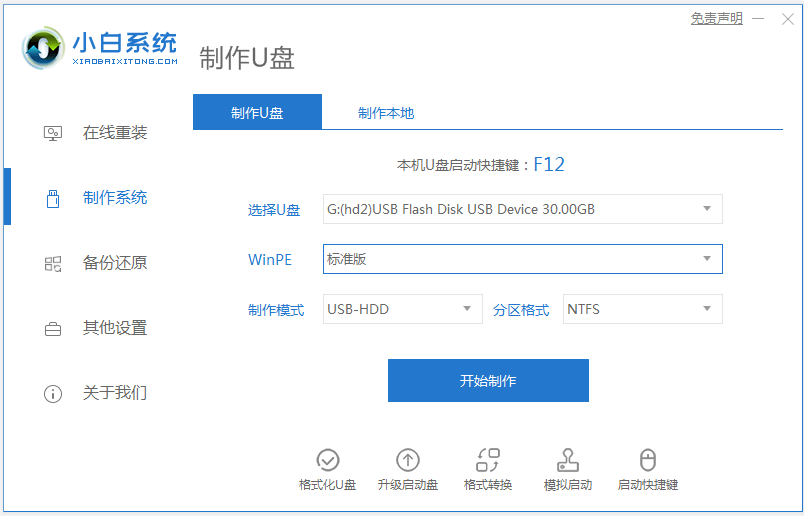
2. Après avoir allumé l'ordinateur, appuyez immédiatement sur le bouton F2 ou ESC rapidement et continuellement pour accéder au bios.
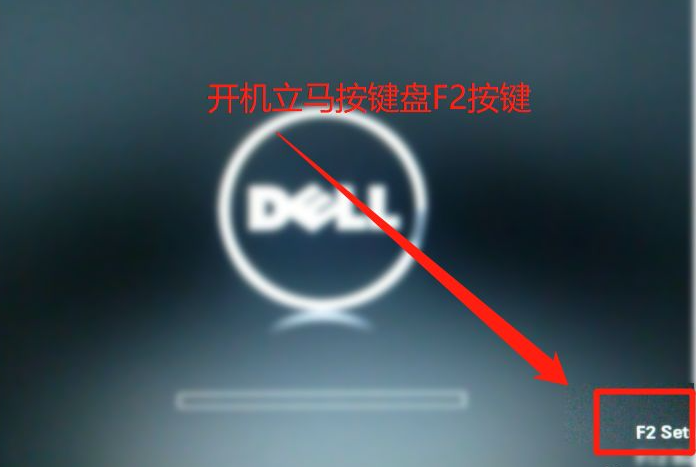
3. Recherchez ensuite l'activation du démarrage sécurisé sous l'option de démarrage sécurisé et modifiez-la pour la désactiver (la valeur par défaut est activée, cette fonction est donc désactivée), puis cliquez sur l'application Appplay ci-dessous.
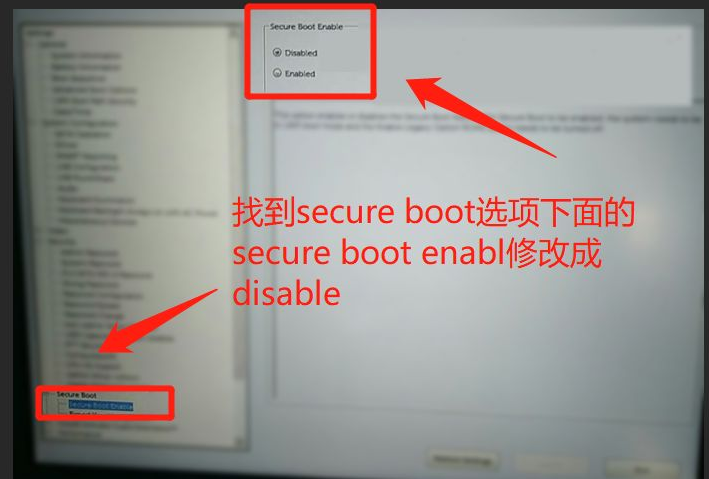
4. Plus tard, passez à la sécurité ppt sous l'onglet sécurité, supprimez le chèque devant ppt et fermez-le.
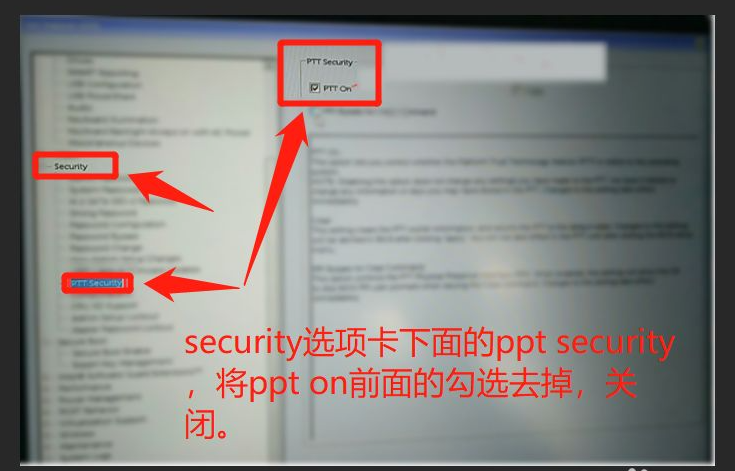
5. Recherchez ensuite la première option, l'option de démarrage avancée sous les paramètres généraux, et cochez Activer les roms d'options héritées.
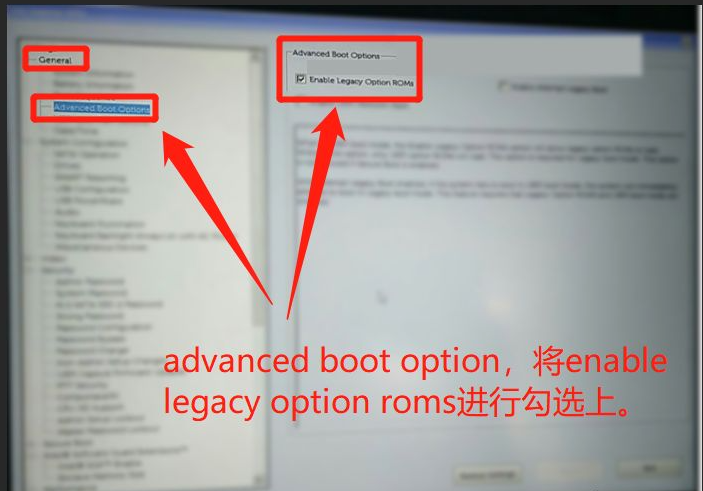
6. Enfin, recherchez la séquence de démarrage sous Genera et définissez le type de démarrage sur Legacy. Sinon, le système ne peut pas démarrer. Cliquez ensuite sur Appliquer l'application, puis cliquez sur Quitter pour quitter.
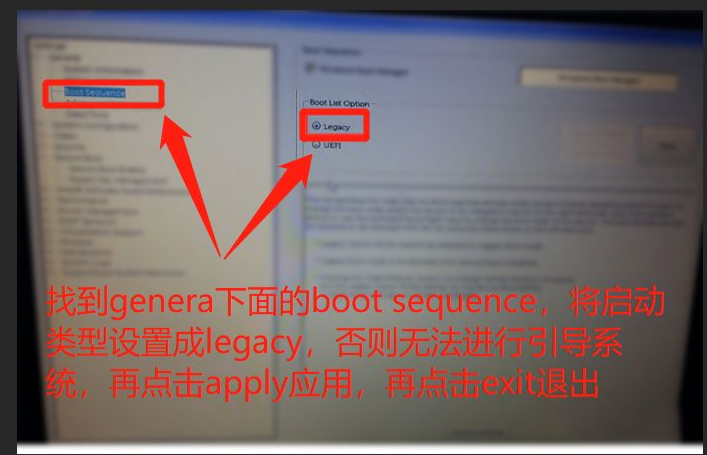
7. Quittez une fois le réglage terminé, insérez le disque de démarrage USB, redémarrez l'ordinateur, allumez l'ordinateur et appuyez sur Echap pour sélectionner l'élément de démarrage USB, sélectionnez l'élément 01 pe pour entrer.
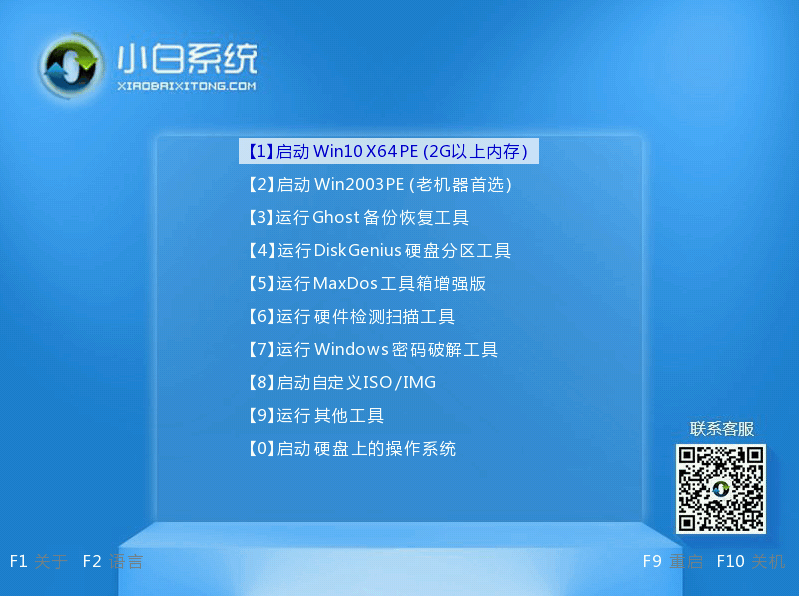
8. Ouvrez l'outil de partition Diskgenius (DG Partition Tool) sur le bureau ; après avoir ouvert Diskgenius, sélectionnez le disque dur de l'ordinateur portable, puis cliquez sur "Disque dur" et affichez ["Convertir le type de table de partition au format MBR". ] dans le menu Est-il gris ? S'il est gris, nous n'avons pas besoin de partitionner. À l'exception des données sur le disque système du lecteur C et sur le bureau, les données des autres disques ne seront pas effacées après la réinstallation du système. L'option "Convertir le type de table de partition au format MBR" est facultative, vous devez formater l'intégralité du disque dur. La méthode de fonctionnement est la suivante :
Supprimer la partition : cliquez sur "Disque dur" - "Supprimer toutes les partitions". a été transféré avant la suppression. Après la suppression, cliquez sur [Enregistrer les modifications] 】.
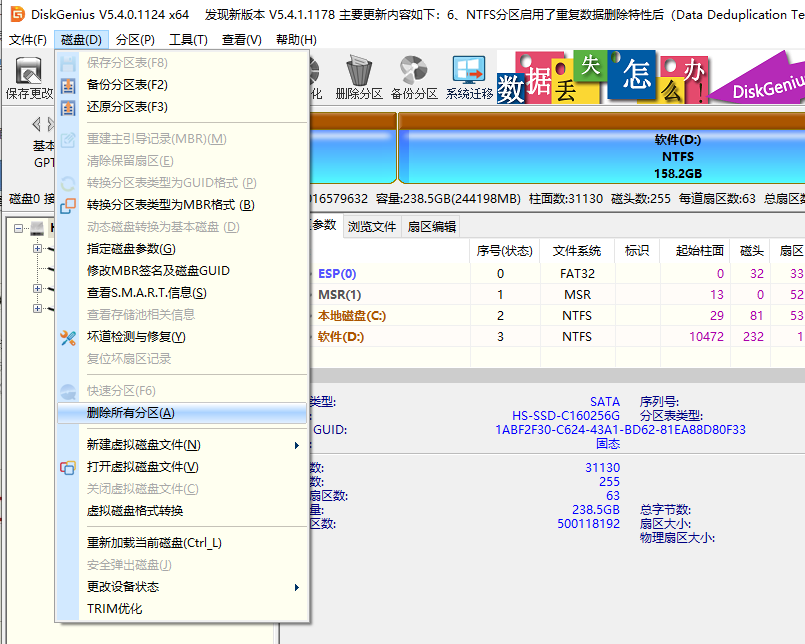
9. Convertir la partition GPT au format MBR : Après avoir supprimé la partition, modifiez le type de table de partition du disque dur au format MBR, puis allez dans "Disque dur" - "Convertir le type de table de partition au format MBR". enregistrez les modifications (Ce qui suit est une illustration. L'élément peut être cliqué à ce moment. S'il ne peut pas être cliqué, cela signifie que la conversion est terminée.)
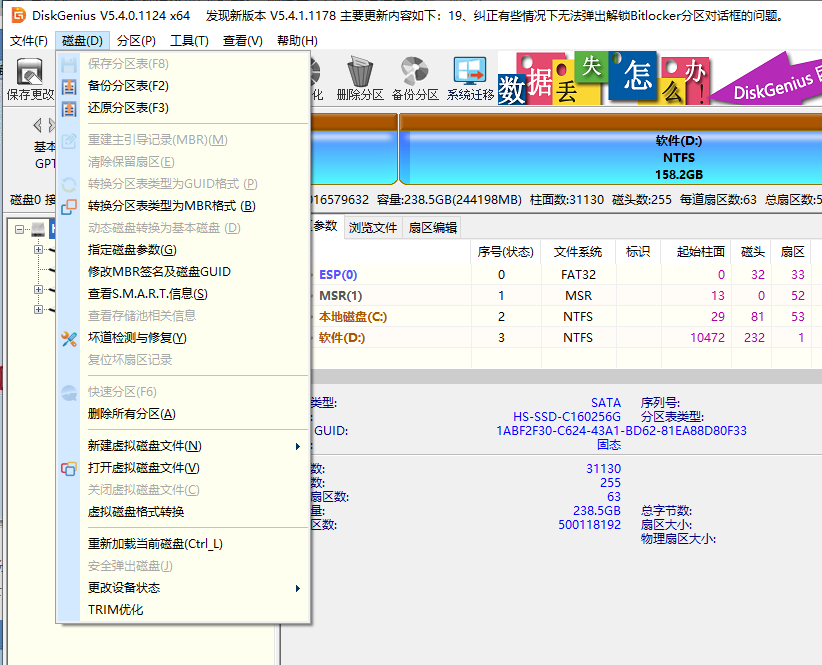
10. Répartition : Une fois la conversion du format de disque terminée. , cliquez sur [Partition rapide] et vérifiez le type de table de partition pour MbR, cochez Reconstruire l'enregistrement de démarrage principal MBR, sélectionnez le nombre et la taille des partitions requises, bien sûr, vous pouvez cliquer sur « Personnaliser » pour définir la partition appropriée, appuyez sur OK et démarrez. partitionnement (s'il s'agit d'un disque SSD ou Toshiba. Le disque dur doit être aligné pour 4K).
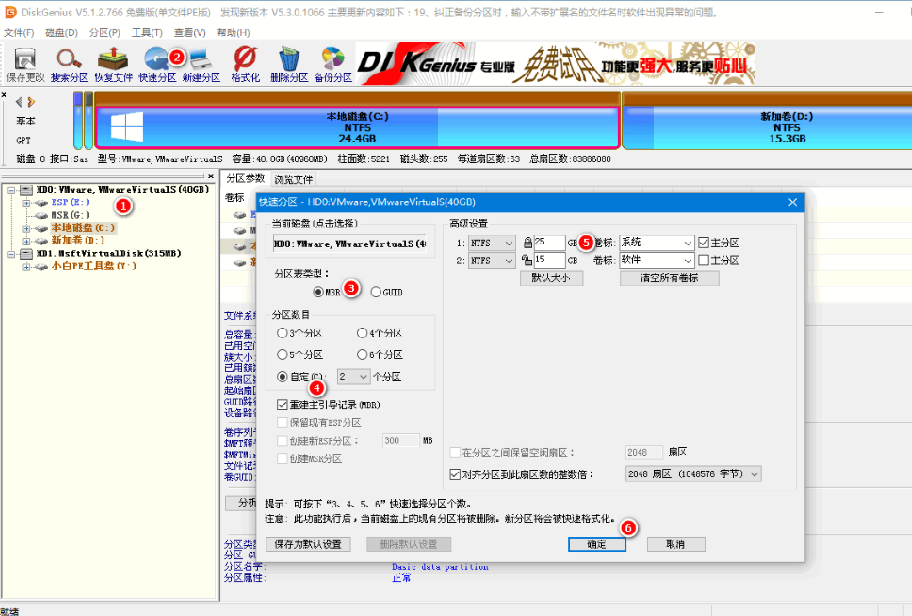
11. Une fois la partition terminée, exécutez « l'outil d'installation Xiaobai » sur le bureau, puis sélectionnez le fichier image système win7, utilisez le lecteur c comme lecteur système, installez le système win7 dans le lecteur c et cliquez sur OK ;
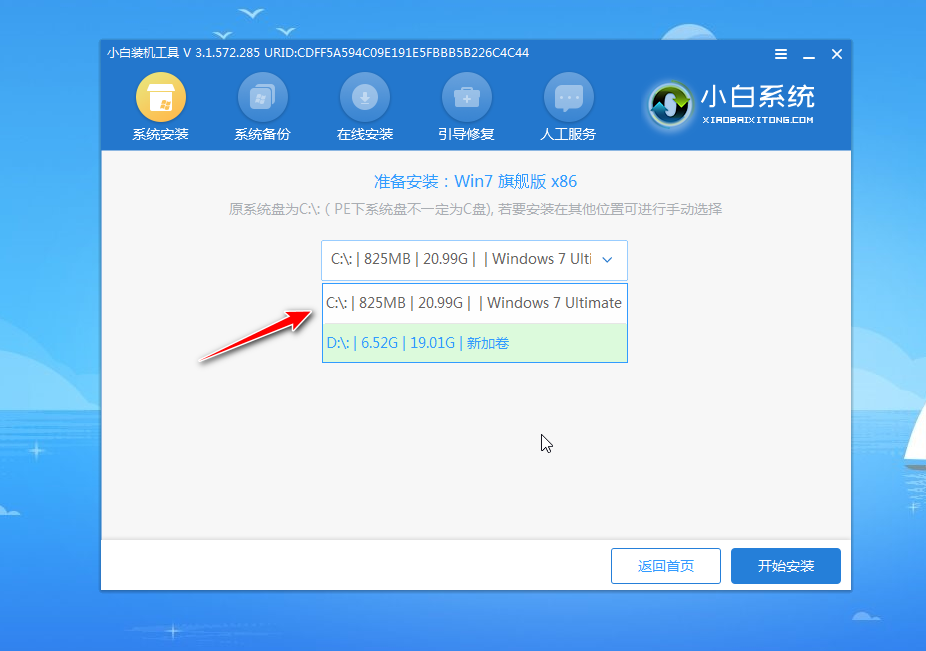
12. Attendez Une fois l'installation du système terminée, débranchez le disque USB et redémarrez l'ordinateur.
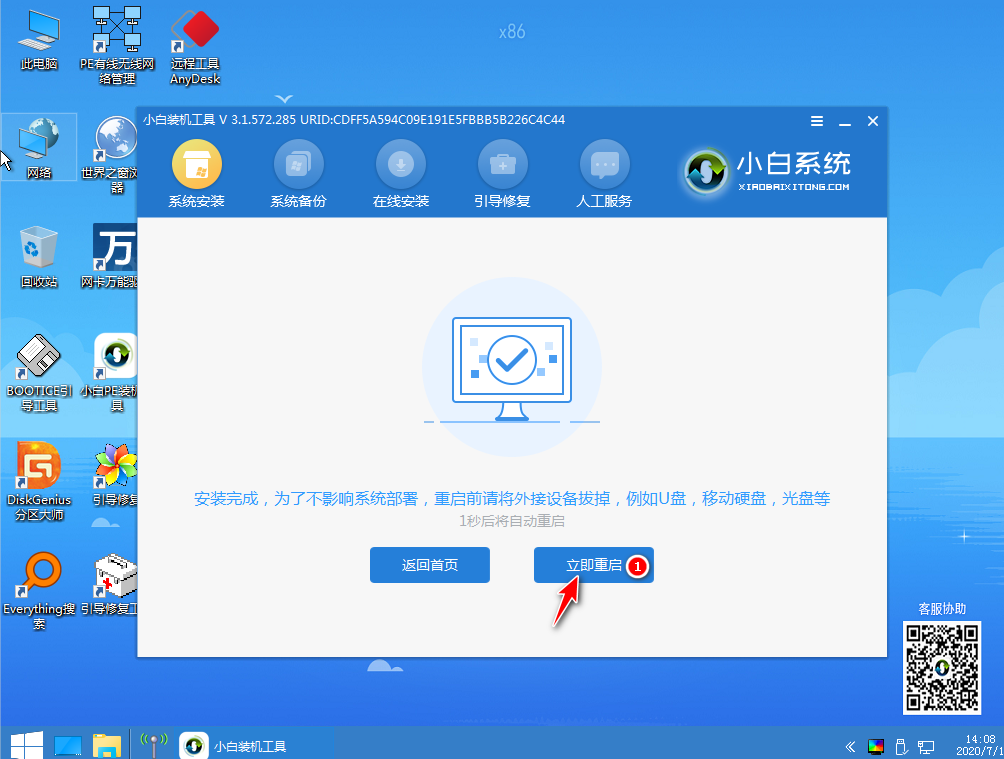
13. Attendez patiemment un moment Lorsque vous entrez dans la page suivante, l'installation est terminée.

Ce qui précède est le tutoriel pour changer le nouveau système Dell win10 en win7. Les amis dans le besoin peuvent se référer au tutoriel pour fonctionner.
Ce qui précède est le contenu détaillé de. pour plus d'informations, suivez d'autres articles connexes sur le site Web de PHP en chinois!

Outils d'IA chauds

Undresser.AI Undress
Application basée sur l'IA pour créer des photos de nu réalistes

AI Clothes Remover
Outil d'IA en ligne pour supprimer les vêtements des photos.

Undress AI Tool
Images de déshabillage gratuites

Clothoff.io
Dissolvant de vêtements AI

AI Hentai Generator
Générez AI Hentai gratuitement.

Article chaud

Outils chauds

Bloc-notes++7.3.1
Éditeur de code facile à utiliser et gratuit

SublimeText3 version chinoise
Version chinoise, très simple à utiliser

Envoyer Studio 13.0.1
Puissant environnement de développement intégré PHP

Dreamweaver CS6
Outils de développement Web visuel

SublimeText3 version Mac
Logiciel d'édition de code au niveau de Dieu (SublimeText3)
 Solution au problème selon lequel le pack de langue chinoise ne peut pas être installé sur le système Win11
Mar 09, 2024 am 09:48 AM
Solution au problème selon lequel le pack de langue chinoise ne peut pas être installé sur le système Win11
Mar 09, 2024 am 09:48 AM
Solution au problème selon lequel le système Win11 ne peut pas installer le pack de langue chinoise Avec le lancement du système Windows 11, de nombreux utilisateurs ont commencé à mettre à niveau leur système d'exploitation pour découvrir de nouvelles fonctions et interfaces. Cependant, certains utilisateurs ont constaté qu'ils ne parvenaient pas à installer le pack de langue chinoise après la mise à niveau, ce qui perturbait leur expérience. Dans cet article, nous discuterons des raisons pour lesquelles le système Win11 ne peut pas installer le pack de langue chinoise et proposerons des solutions pour aider les utilisateurs à résoudre ce problème. Analyse des causes Tout d'abord, analysons l'incapacité du système Win11 à
 Comment définir les performances du processeur au maximum dans Win11
Feb 19, 2024 pm 07:42 PM
Comment définir les performances du processeur au maximum dans Win11
Feb 19, 2024 pm 07:42 PM
De nombreux utilisateurs trouvent que l'ordinateur ne fonctionne pas suffisamment bien lorsqu'ils utilisent le système Win11. Ils souhaitent améliorer les performances du processeur, mais ils ne savent pas comment le faire. Ce qui suit présentera en détail comment régler les performances du processeur au niveau le plus élevé dans le système Win11 pour rendre votre ordinateur plus efficace. Méthode de paramétrage : 1. Cliquez avec le bouton droit sur « Ce PC » sur le bureau et sélectionnez « Propriétés » dans la liste des options. 2. Après avoir accédé à la nouvelle interface, cliquez sur « Paramètres système avancés » dans « Liens associés ». 3. Dans la fenêtre qui s'ouvre, cliquez sur l'onglet "Avancé" en haut, puis cliquez sur le & en bas de "Performances".
 Solution pour Win11 impossible d'installer le pack de langue chinoise
Mar 09, 2024 am 09:15 AM
Solution pour Win11 impossible d'installer le pack de langue chinoise
Mar 09, 2024 am 09:15 AM
Win11 est le dernier système d'exploitation lancé par Microsoft. Par rapport aux versions précédentes, Win11 a considérablement amélioré la conception de l'interface et l'expérience utilisateur. Cependant, certains utilisateurs ont signalé avoir rencontré le problème de l'impossibilité d'installer le module linguistique chinois après l'installation de Win11, ce qui leur a posé des problèmes lors de l'utilisation du chinois dans le système. Cet article fournira quelques solutions au problème selon lequel Win11 ne peut pas installer le pack de langue chinoise pour aider les utilisateurs à utiliser le chinois en douceur. Tout d’abord, nous devons comprendre pourquoi le pack de langue chinoise ne peut pas être installé. D'une manière générale, Win11
 Stratégies pour résoudre l'incapacité de Win11 à installer le pack de langue chinoise
Mar 08, 2024 am 11:51 AM
Stratégies pour résoudre l'incapacité de Win11 à installer le pack de langue chinoise
Mar 08, 2024 am 11:51 AM
Stratégies pour faire face à l'incapacité de Win11 à installer le pack de langue chinoise Avec le lancement de Windows 11, de nombreux utilisateurs ont hâte de passer à ce nouveau système d'exploitation. Cependant, certains utilisateurs ont rencontré des difficultés en essayant d'installer le pack de langue chinoise, ce qui les a empêchés d'utiliser correctement l'interface chinoise. Dans cet article, nous discuterons du problème selon lequel Win11 ne peut pas installer le pack de langue chinoise et proposerons quelques contre-mesures. Tout d’abord, explorons pourquoi il y a des problèmes lors de l’installation des packs de langue chinoise sur Win11. Cela peut être dû au système
 Comment utiliser les touches de raccourci pour prendre des captures d'écran dans Win8 ?
Mar 28, 2024 am 08:33 AM
Comment utiliser les touches de raccourci pour prendre des captures d'écran dans Win8 ?
Mar 28, 2024 am 08:33 AM
Comment utiliser les touches de raccourci pour prendre des captures d’écran dans Win8 ? Dans notre utilisation quotidienne des ordinateurs, nous avons souvent besoin de prendre des captures d’écran du contenu à l’écran. Pour les utilisateurs du système Windows 8, prendre des captures d'écran via les touches de raccourci est une méthode de fonctionnement pratique et efficace. Dans cet article, nous présenterons plusieurs touches de raccourci couramment utilisées pour prendre des captures d'écran dans le système Windows 8 afin de vous aider à prendre des captures d'écran plus rapidement. La première méthode consiste à utiliser la combinaison de touches "Touche Win + Touche PrintScreen" pour effectuer
 Explication détaillée de l'obtention des droits d'administrateur dans Win11
Mar 08, 2024 pm 03:06 PM
Explication détaillée de l'obtention des droits d'administrateur dans Win11
Mar 08, 2024 pm 03:06 PM
Le système d'exploitation Windows est l'un des systèmes d'exploitation les plus populaires au monde et sa nouvelle version Win11 a beaucoup attiré l'attention. Dans le système Win11, l'obtention des droits d'administrateur est une opération importante. Les droits d'administrateur permettent aux utilisateurs d'effectuer davantage d'opérations et de paramètres sur le système. Cet article présentera en détail comment obtenir les autorisations d'administrateur dans le système Win11 et comment gérer efficacement les autorisations. Dans le système Win11, les droits d'administrateur sont divisés en deux types : administrateur local et administrateur de domaine. Un administrateur local dispose de tous les droits d'administration sur l'ordinateur local
 Partage de conseils Win11 : une astuce pour éviter de vous connecter avec un compte Microsoft
Mar 27, 2024 pm 02:57 PM
Partage de conseils Win11 : une astuce pour éviter de vous connecter avec un compte Microsoft
Mar 27, 2024 pm 02:57 PM
Partage de conseils Win11 : une astuce pour éviter la connexion au compte Microsoft Windows 11 est le dernier système d'exploitation lancé par Microsoft, avec un nouveau style de conception et de nombreuses fonctions pratiques. Cependant, pour certains utilisateurs, devoir se connecter à leur compte Microsoft à chaque démarrage du système peut être un peu ennuyeux. Si vous en faites partie, autant essayer les conseils suivants, qui vous permettront d'éviter de vous connecter avec un compte Microsoft et d'accéder directement à l'interface de bureau. Tout d’abord, nous devons créer un compte local dans le système pour nous connecter au lieu d’un compte Microsoft. L'avantage de faire cela est
 Partage de conseils sur l'obtention des privilèges d'administrateur dans Win11
Mar 08, 2024 pm 06:45 PM
Partage de conseils sur l'obtention des privilèges d'administrateur dans Win11
Mar 08, 2024 pm 06:45 PM
Partage de conseils pour obtenir les autorisations d'administrateur Win11 Le dernier système d'exploitation de Microsoft, Windows 11, apporte une nouvelle expérience aux utilisateurs, mais nous devons parfois obtenir des autorisations d'administrateur pour effectuer certaines opérations spécifiques pendant les opérations du système. Dans le système Win11, il n'est pas difficile d'obtenir les droits d'administrateur. Il suffit de maîtriser certaines compétences pour le réaliser facilement. Cet article partagera quelques conseils sur l'obtention des droits d'administrateur dans Win11 pour vous aider à mieux faire fonctionner le système. 1. Utilisez les touches de raccourci pour obtenir les droits d'administrateur dans le système Win11, utilisez





